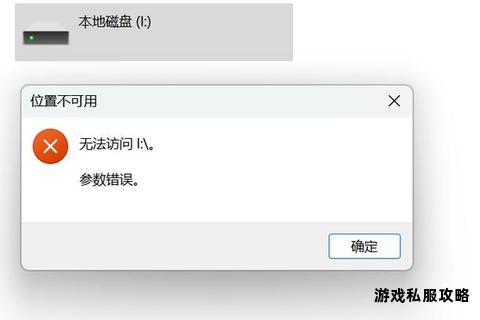硬盘读取故障解析:方舟下载错误排查与修复方案
19429202025-05-20驱动程序3 浏览
在下载或安装《方舟:生存进化》时,用户常会遇到“硬盘读取错误”提示,具体表现为安装失败、更新中断或游戏启动异常。这一问题可能由硬盘空间不足、文件系统错误、磁盘物理损坏、软件冲突等多种原因导致。本文将从问题排查、系统工具修复、软件优化、硬件检测等多个角度提供全面的解决方案,帮助用户高效解决问题。
一、基础排查与快速修复
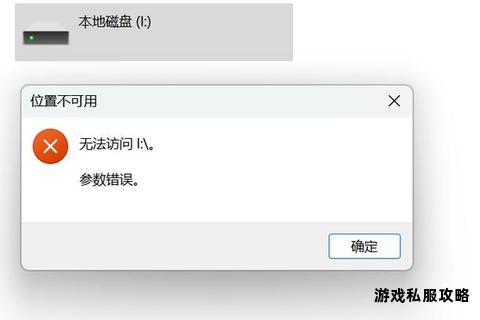
1. 检查硬盘空间与文件完整性
问题原因:方舟游戏本体及更新包体积庞大(安装后通常需130-200GB空间),若硬盘剩余空间不足,可能导致写入失败。
解决方法:
确认目标硬盘的可用空间是否超过游戏需求的1.5倍(例如游戏需70GB,建议预留至少105GB)。
通过Steam验证游戏文件完整性:右键游戏库中的方舟→属性→本地文件→验证游戏文件完整性。
清理临时文件:使用系统自带的“磁盘清理工具”或第三方软件(如CCleaner)删除冗余缓存。
2. 关闭冲突程序
问题原因:杀毒软件、防火墙或后台进程可能拦截Steam的写入操作。
解决方法:
临时禁用杀毒软件(如360安全卫士、火绒等)。
在任务管理器中结束无关的高占用进程(如大型下载工具、视频渲染软件)。
3. 调整Steam设置
优化下载与写入路径:
更换下载库位置:Steam→设置→下载→Steam库文件夹→选择剩余空间更大的硬盘。
清除下载缓存:Steam→设置→下载→“清除下载缓存”按钮。
二、系统级修复工具
1. 使用磁盘检查工具(CHKDSK)
适用场景:文件系统错误、坏道导致写入失败。
操作步骤:
1. 以管理员身份运行命令提示符。
2. 输入命令:`chkdsk [盘符]: /f /r`(例如`chkdsk D: /f /r`),按回车执行。
3. 等待扫描完成,系统将自动修复错误并标记坏道。
2. 修复系统引导文件
适用场景:系统引导损坏导致硬盘读写异常。
操作步骤:
1. 进入Windows恢复环境(开机时连续强制重启3次)。
2. 选择“疑难解答”→“高级选项”→“命令提示符”。
3. 依次输入以下命令:
`bootrec /RebuildBcd`
`bootrec /fixMbr`
`bootrec /fixboot`。
三、硬件与磁盘健康检测
1. 检测硬盘物理状态
推荐工具:
CrystalDiskInfo:免费监测硬盘健康状态,支持S.M.A.R.T.数据读取,可预警磁头损坏、坏道等问题。
HDDScan:深度扫描硬盘表面,检测读写性能异常区域,生成详细报告。
操作建议:
若检测到“警告”或“故障”状态,立即备份数据并更换硬盘。
2. 排查连接与供电问题
适用场景:外接硬盘或移动设备频繁报错。
解决方法:
重新插拔SATA/电源线,或更换数据线测试。
避免使用USB扩展坞,直接连接主板接口。
检查电源功率是否充足(多硬盘配置易引发供电不足)。
四、高级修复与数据恢复
1. 重建分区与文件系统
推荐工具:
DiskGenius:支持分区表修复、文件系统重建,可恢复因分区丢失导致的游戏安装失败。
TestDisk:开源工具,修复引导扇区及分区结构,适用于复杂数据丢失场景。
操作步骤(以DiskGenius为例):
1. 选择目标硬盘→右键“检查分区表错误”。
2. 若提示错误,点击“重建分区表”并选择“自动模式”。
2. 数据恢复软件
适用场景:因硬盘故障导致游戏存档或系统文件丢失。
推荐工具:
EaseUS Data Recovery Wizard:支持快速扫描与深度恢复,可预览文件后选择性修复。
Recuva:免费版足以恢复误删的游戏配置文件,操作向导简洁。
五、预防措施与长期维护
1. 定期维护硬盘:
每月运行一次`chkdsk`,每季度使用CrystalDiskInfo检测健康状态。
避免频繁强制关机,减少硬盘突发断电风险。
2. 优化存储策略:
为游戏分配独立分区,避免与其他大型软件混用。
使用SSD安装游戏,提升读写速度并降低机械硬盘损耗。
3. 备份关键数据:
通过Steam云存档同步游戏进度。
使用FreeFileSync等工具定期备份“ARKSaved”文件夹。
通过以上方法,用户可系统性地排查并解决“下载方舟硬盘读取错误”问题。若所有方案均无效,可能是硬盘存在不可逆物理损坏,建议联系专业数据恢复服务或更换硬件。